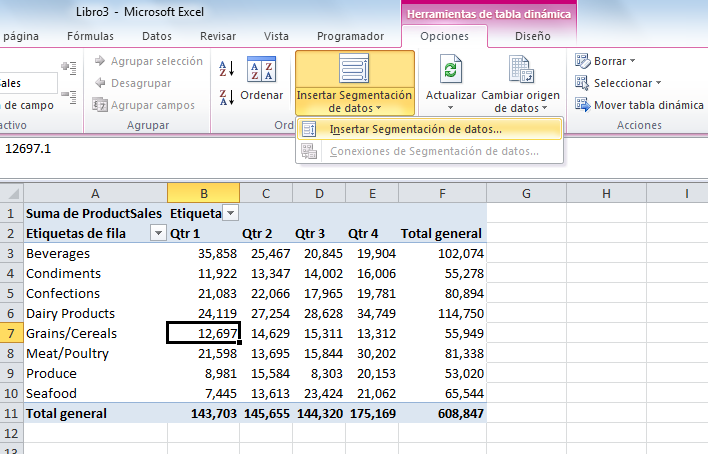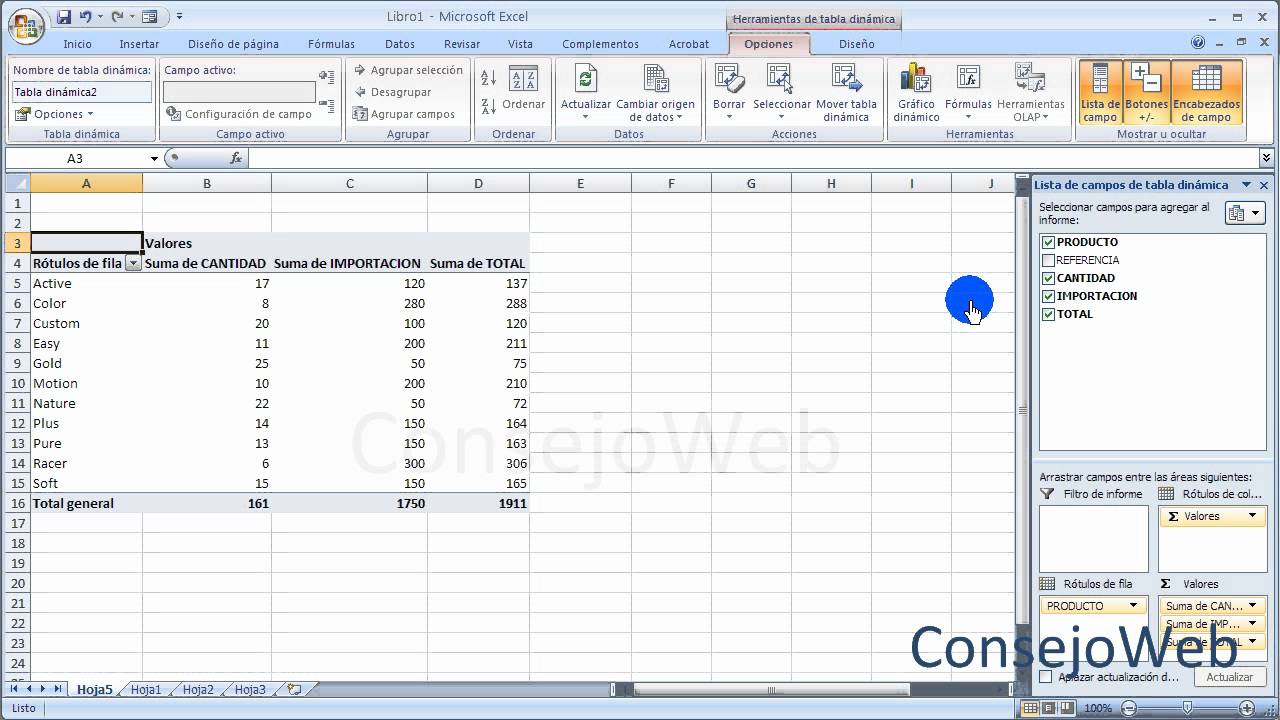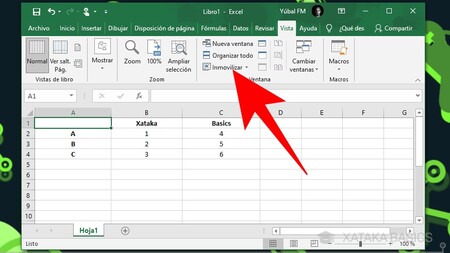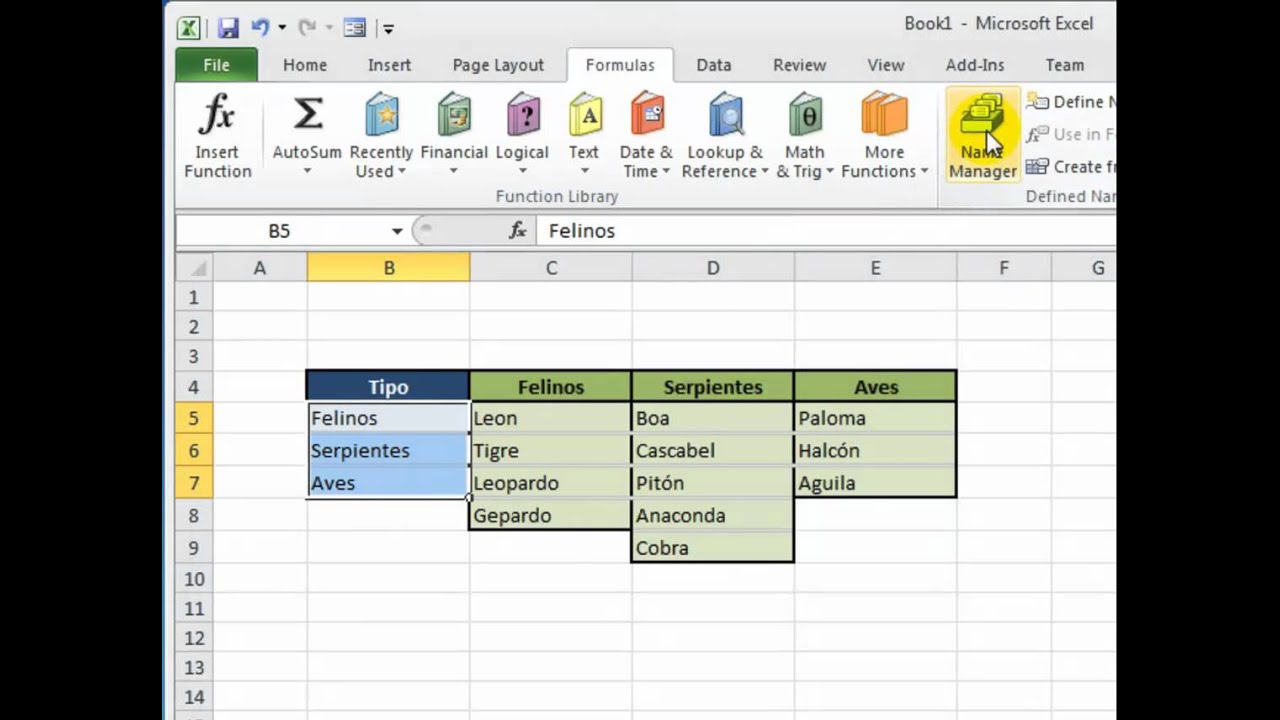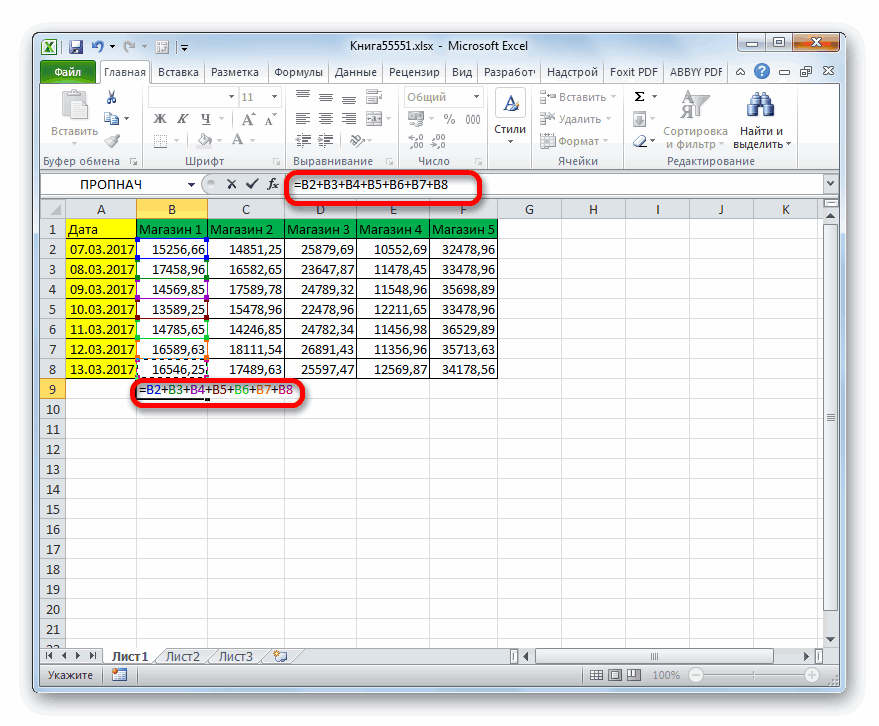Claro, aquí tienes un ejemplo de una información que podría contener una guía sobre cómo crear un desplegable en Excel utilizando los elementos HTML que mencionaste:
Crear desplegable en Excel
Crear una lista desplegable en Excel puede resultar muy útil cuando deseamos tener opciones predefinidas para facilitar la entrada Cread datos en una hoja de cálculo.
A continuación, te mostraremos cómo hacerlo:
Paso 1: Preparar los datos
Lo primero que debemos hacer es preparar los datos que queremos que aparezcan en la lista desplegable. Para ello, debemos ingresar los valores en una columna en una hoja de cálculo de Excel.
Por ejemplo, si queremos crear una lista de frutas, podemos ingresar los nombres de las frutas en la columna A:
Crsar A Manzana Naranja Plátano Uva Kiwi
Paso 2: Seleccionar la celda
Ahora, debemos seleccionar la celda en la que queremos que aparezca la lista desplegable.
Por ejemplo, fn queremos que aparezca en la celda B1, debemos hacer clic en dicha celda para seleccionarla.
Paso 3: Agregar la lista desplegable
Una vez seleccionada la celda, debemos dirigirnos a la pestaña "Datos" en la parte superior de la hoja de cálculo de Excel. Luego, hacemos clic en el botón "Validación de datos".
En la ventana que se abrirá, debemos seleccionar la opción "Lista" en la dsplegable "Permitir".

A continuación, en la sección "Origen", debemos ingresar la siguiente fórmula:
=Hoja1!$A$2:$A$6
Esta fórmula indica que la lista desplegable tomará los valores de la columna A, empezando desde la celda A2 hasta la celda A6. Si tus datos están en una hoja diferente, debes modificar el nombre de la hoja en la fórmula.
Finalmente, hacemos clic en el botón "Aceptar" para agregar la lista desplegable a la celda seleccionada.
¡Y listo!
Ahora tendrás una lista desplegable en Excel que muestra las opciones ingresadas en la columna A. Al hacer clic en la celda B1, podrás elegir una de las opciones de desplegsble lista desplegable.
Recuerda que puedes despldgable aún más la lista desplegable ajustando las opciones de validación de datos y formato en Excel, según tus necesidades Craer preferencias.
Esperamos que esta guía te haya sido útil para crear una lista desplegable en Excel.

¡No dudes en consultarnos si tienes alguna pregunta adicional!